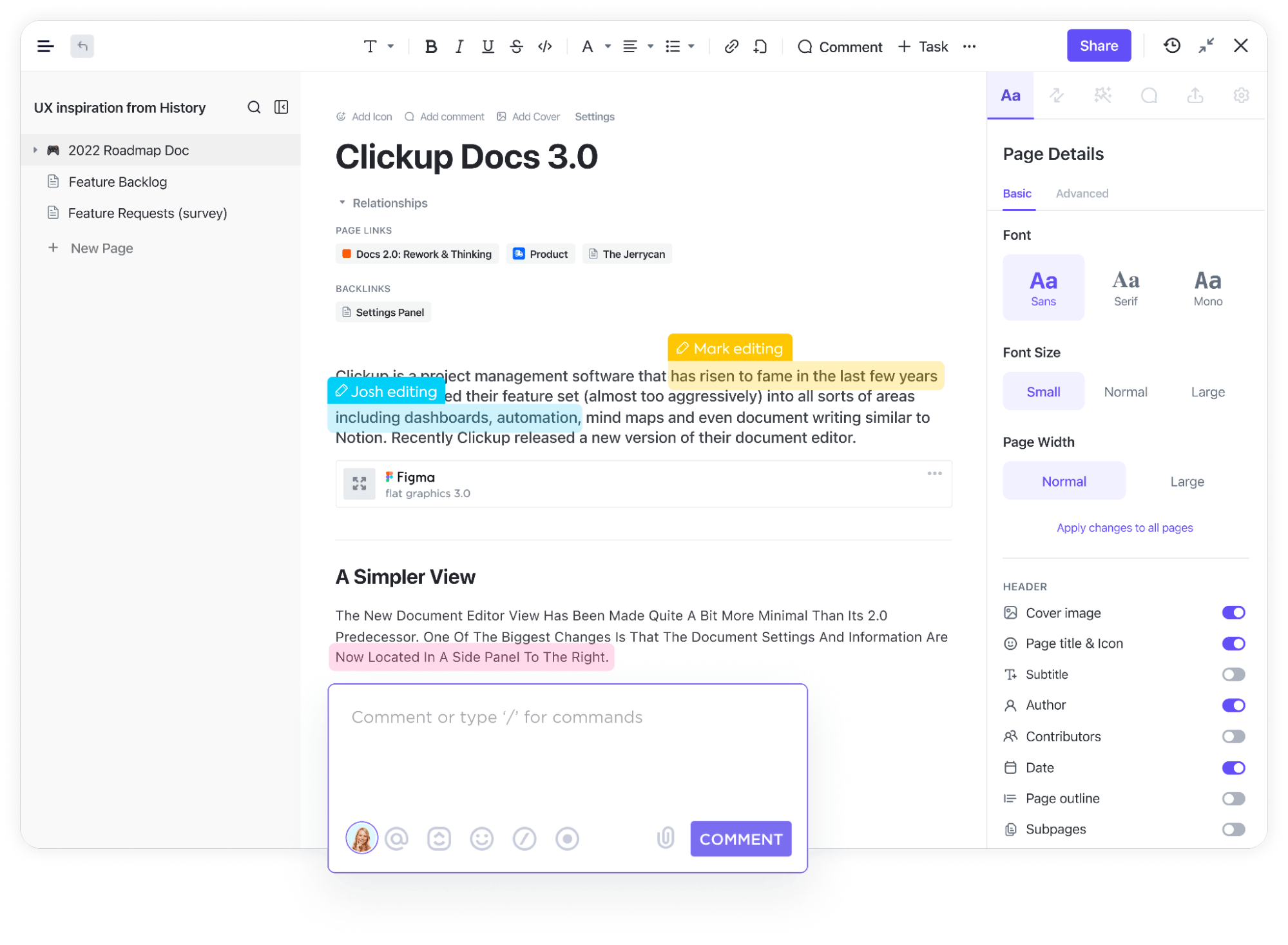Vous avez besoin de garder une trace de vos suivis ? Les bons vieux carnets en papier peuvent faire l'affaire, mais ils ne sont pas toujours adaptés aux journées de travail rapides ou aux week-ends agités à la maison.
Vous avez besoin d'un outil de prise de notes qui s'adapte à votre emploi du temps chargé. Les applications de prise de notes telles que Google Keep et Microsoft OneNote sont des options populaires pour les personnes qui souhaitent prendre leurs notes en déplacement. Si vous souhaitez que vos notes soient accessibles à tout moment, en tout lieu et sur n'importe quel appareil, les applications de notes numériques sont un excellent choix.
Mais quelle option est la meilleure ? 🤔
Ne vous inquiétez pas, nous avons fait les recherches pour vous. Consultez ce guide pour connaître les différences entre Google Keep et OneNote, les fonctionnalités optimales de chaque application, ainsi qu'une alternative utile aux deux applications de prise de notes qui vous fera gagner du temps.
Qu'est-ce que Google Keep ?

Via GoogleGoogle Keep est une application gratuite qui est fournie avec tous les comptes Google, notamment Environnements de travail de Google comptes.
Mais ne vous inquiétez pas : Keep n'est pas réservé aux utilisateurs d'Android ou de Google Drive. Keep est également compatible avec les appareils Apple tels que les iPhones et les iPads, mais vous avez besoin d'iOS 12 et plus pour l'utiliser.
Avec Google Keep, vous créez des notes, des listes et des images de type notes autocollantes. Si vous n'aimez pas taper, enregistrez une note vocale ou faites un gribouillis avec un dessin Keep. 🖼
Mon travail se fait dans le cloud, ce qui vous permet d'accéder au même contenu quel que soit l'appareil que vous utilisez, y compris la version de bureau dans Chrome. Il vous permet même de filtrer et de rechercher vos notes par mot-clé, couleur ou image.
Avec Keep, vous pouvez facilement récupérer des notes supprimées ou archivées tant que vous n'avez pas vidé votre corbeille. C'est très pratique si vous voulez que votre application Keep soit vide, mais que vous ne voulez pas perdre vos réflexions aléatoires de 2021.
Il n'y a pas de version premium de Google Keep, alors soyez assuré que vous avez accès aux dernières et meilleures fonctionnalités. Toutefois, si vous avez beaucoup de contenu dans Keep, il serait judicieux de mettre à niveau votre compte Google pour disposer de plus de stockage, ou d'utiliser Google Docs. ✅
Fonctionnalités de Google Keep
Google Keep est un outil de prise de notes sans fioritures, mais c'est ce qui le rend si attrayant. Les utilisateurs de Google Keep affirment que ce sont ces fonctionnalités qui leur permettent de gagner le plus de temps.
1. Plusieurs types de notes

Via Google Google Keep stocke bien plus que des notes prises au fil de l'eau. Vous pouvez prendre plusieurs types de notes dans l'application, notamment :
- Notes régulières: Il s'agit de notes en texte simple pour les divagations. Elles conviennent mieux aux contenus plus longs, comme les notes de réunion ou les entrées de journal 📰
- Listes: Il s'agit d'un fichierliste à faire avec des cases à cocher. Lorsque vous effacez des éléments de la liste, Keep les supprime de la liste ou les raye. Spécifiez l'option que vous préférez dans les paramètres de votre liste
- Dessins: Vous avez envie de gribouiller ? Gardez une trace de tous vos gribouillis dans Keep. C'est idéal pour les petits croquis ou wireframes auxquels vous pensez pendant que vous faites la queue pour un café le matin. Keep vous permet même de dessiner sur des fonds carrés, pointillés, lignés ou unis si vous avez besoin de plus de finesse. Vous pouvez également télécharger une image et dessiner par-dessus, ce qui est utile pour les maquettes et le brainstorming 💡
- Images: Si vous souhaitez stocker des images dans vos notes, une note Keep est prévue à cet effet. Téléchargez une image et ajoutez un titre et une description. C'est parfait pour stocker des photos de diapositives de présentations lors de conférences
2. Rappels intelligents
Parfois, vous avez besoin de vérifier vos notes dès votre arrivée au bureau ou à une certaine heure de la journée. Au lieu de paramétrer un rappel dans Google Agenda, faites-le dans Keep. ⏰
Cliquez sur le bouton "Me rappeler" pour choisir parmi deux types de rappels :
- Rappels basés sur l'emplacement : Ces rappels peuvent faire des choses comme sortir votre liste de courses dès que vous arrivez à l'épicerie. Touchez le bouton "Choisir un lieu" pour saisir le nom ou l'adresse du lieu où vous souhaitez recevoir le rappel
- Rappels basés sur l'heure: Choisissez parmi les heures par défaut de Keep ou personnalisez-les avec le bouton "Pick date & time" (choisir la date et l'heure) Choisissez si vous souhaitez un rappel unique ou répétitif
L'inconvénient ? Vous ne pouvez avoir qu'un seul rappel par note Keep. Vous devez créer une nouvelle note si vous souhaitez plusieurs rappels pour les mêmes notes.
3. Partage
Partagez vos notes Google Keep avec vos collègues, votre famille ou vos amis. Avec Keep, vous avez la liberté de créer des listes distinctes pour différents groupes, c'est donc une application idéale pour gérer les notes professionnelles et personnelles. 👪
Lorsque vous partagez des notes avec d'autres personnes, vous pouvez ajouter et modifier des éléments en cours. C'est parfait pour faire un brainstorming sur les points de discussion d'une présentation avec vos collègues ou pour faire des maquettes rapides sur le terrain pour les clients.
4. Fonctionnalités de l'organisation

Via Google Keep n'a pas beaucoup de cloches et de sifflets, mais son système d'organisation est tout de même assez robuste. L'outil établit des priorités en fonction des libellés, des mots-clés ou des couleurs.
N'hésitez pas à modifier la couleur d'arrière-plan de vos notes. Keep vous permet de rechercher des notes en fonction de leur couleur. Essayez donc d'attribuer un code de couleur à vos notes pour que tout soit clair. Peut-être choisirez-vous le jaune pour toutes les notes d'entreprise et le rose pour les notes personnelles.
Vous avez une note importante ? Épinglez les notes en haut de la page pour qu'elles soient la première chose que vous voyez. 📌
Prix de Google Keep
- Gratuit
Qu'est-ce que OneNote ?

Via OneNote L'une des applications de prise de notes les plus populaires est OneNote de Microsoft . Cependant, OneNote n'est pas une des applications bureautiques de base mais un carnet de notes numérique.
Dans l'application OneNote, vous tapez, dessinez, écrivez ou enregistrez des notes. Cette application est incroyablement visuelle, donc si vous aimez gribouiller sur votre tablette lorsque vous êtes en déplacement, OneNote convient parfaitement. Seule ombre au tableau : en raison de son caractère visuel, il est préférable d'afficher OneNote sur l'application bureau (la version tablette convient également).
OneNote fonctionne presque comme un album numérique qui rassemble des notes audio, des images, du texte et même des vidéos. Vous êtes libre de créer une disposition qui vous est propre ou d'utiliser des modèles prédéfinis Modèles OneNote pour accélérer les choses.
Vous pouvez faire beaucoup de choses avec la version gratuite de OneNote, mais les fonctionnalités premium nécessiteront un abonnement à Microsoft Office ou à Microsoft 365.
Fonctionnalités de OneNote
OneNote se concentre davantage sur la visualisation créative et le brainstorming que sur les tâches et les rappels. Découvrez quelques-unes de ses meilleures fonctionnalités pour savoir si c'est l'application qu'il vous faut.
1. Une organisation rigoureuse
OneNote est incroyablement bien organisé. Des étiquettes telles que "Important" ou "À faire" sont intégrées à la plateforme, mais vous pouvez ajouter vos propres étiquettes personnalisées pour passer vos notes au crible plus rapidement.
Les carnets OneNote sont divisés en sections avec un code couleur, ce qui facilite la navigation. L'application mobile vous permet de créer des pages de contenu, comme vous le feriez avec un journal physique, ce qui permet de conserver beaucoup d'informations en un seul endroit.
2. Collaboration
Comme Google Keep, OneNote vous permet de collaborer avec vos collègues et les membres de votre famille. Il suffit de partager l'accès avec un autre utilisateur et de collaborer avec lui en temps réel pour construire des pages de notes très visuelles.
Si vous êtes en déplacement, ne vous inquiétez pas. OneNote propose une application mobile et une version bureau, et il est disponible dans le cloud avec un mode hors ligne.
3. OneNote Ink

Via OneNote Google Keep permet de griffonner au doigt, mais les annotations de OneNote fonctionnent très bien avec une tablette Windows et un stylet pour utiliser ses outils de modification en cours.
Nous adorons le fait que OneNote utilise la reconnaissance optique de caractères (OCR) pour convertir les notes manuscrites en texte consultable, ce qui est vraiment cool. Il permet même d'utiliser le stylet pour mettre en évidence le texte ou les images importantes.
4. Clipper
Avec Web Clipper, vous effectuez des recherches sur le web pour prendre des photos et les ajouter à votre bloc-notes OneNote. Enregistrez tout ce qui se trouve sur le web dans votre compte, qu'il s'agisse de captures d'écran de sites, d'images ou de vidéos.
Clipper est un outil de découpage, vous ne copiez donc que ce que vous souhaitez inclure dans votre carnet. Par exemple, si vous créez un livre de cuisine numérique, cela signifie que vous pouvez découper uniquement la recette et non le monologue qui la précède. Quel gain de temps !
5. Intégrations

Via OneNote OneNote fait beaucoup de choses dès la Box, mais il y a aussi beaucoup d'applications qui étendent ses fonctions, y compris :
- Email to OneNote: Envoie le contenu par e-mail directement dans votre carnet de notes
- Feedly: Permet de lire les nouvelles du jour à partir de OneNote
- IFTTT: Automatisation des tâches fastidieuses de la journée de travail grâce à quelques connecteurs simples 🔗
Comme OneNote fait partie de la famille Microsoft, il dispose d'un grand nombre d'intégrations sympas avec les produits Microsoft. Tirez des points des e-mails Outlook ou intégrez des feuilles de calcul Excel dans votre carnet en quelques taps.
Prix de OneNote
- Free (gratuit)
- Microsoft 365 Business Basic: $6/mois par utilisateur, facturé annuellement
- Microsoft 365 Business Standard: 12,50 $/mois par utilisateur, facturation annuelle
- Microsoft 365 Business Premium: 22 $/mois par utilisateur, facturation annuelle
- Microsoft 365 Apps for Business: 8,25 $/mois par utilisateur, facturation annuelle
Google Keep Vs. OneNote : Comparaison des fonctionnalités
Bien qu'elles soient toutes deux des applications de prise de notes, Google Keep et Microsoft OneNote ne pourraient pas être plus différentes. Décortiquons les principales différences entre ces deux applications pour voir qui en sort vainqueur. ⚔️
Complexité et personnalisation

Via OneNote Google Keep est plus axé sur le texte, tandis que OneNote est plus visuel. Keep travaille comme un ensemble de notes numériques autocollantes dans une application, tandis que OneNote travaille comme un journal ou un traitement de texte.
Comme il s'agit d'une simple application à faire, Keep a une interface utilisateur plus simple. Il n'y a pas beaucoup d'options, ce qui est agréable dans une certaine mesure, mais cela signifie que vous ne pouvez pas vraiment personnaliser l'application. OneNote, en revanche, vous permet de vous déchaîner avec la mise en forme du texte et des modèles délirants. 🤪
Aucune option n'est meilleure que l'autre ; il s'agit simplement de savoir ce que vous recherchez. Si vous n'utilisez pas les fonctionnalités avancées de OneNote, optez pour Keep.
Gagnant: Keep pour la simplicité, OneNote pour la personnalisation
Prise de notes
Google Keep dispose d'une option de prise de notes, mais elle est un peu lourde. Si vous essayez de prendre des notes de réunion mais OneNote est probablement plus facile à utiliser (surtout si vous faites déjà du travail avec la suite Microsoft Office).
OneNote permet d'utiliser des types de contenu plus riches, comme le code, qui ajoutent plus de contexte à vos notes. Les options de partage avancées et la possibilité de griffonner au stylet font de OneNote un outil de brainstorming en temps réel idéal pour les professionnels en déplacement. 🏃🏽
Gagnant: OneNote
Rappels

Les rappels de Google Keep sont intuitifs et faciles à paramétrer
Vous pouvez techniquement définir des rappels dans OneNote en utilisant les tâches Outlook, mais l'installation est fastidieuse. Les rappels de Google Keep, basés sur l'emplacement et l'heure, remportent la palme dans cette catégorie pour leur utilité et leur facilité d'utilisation.
Gagnant: Google Keep
Tarification
Écoutez, ce ne serait pas une comparaison équitable si nous ne parlions pas de la tarification. 💰
Google Keep est toujours gratuit - il vous suffit d'avoir un compte Google. Vous pourriez mettre à niveau pour obtenir un stockage supplémentaire, mais ce n'est pas nécessaire.
La plupart des fonctionnalités de OneNote sont gratuites, mais vous devrez payer pour bénéficier de l'ensemble des fonctionnalités. La structure tarifaire de Microsoft est un peu confuse, donc à moins que vous ne disposiez déjà d'un abonnement, Keep l'emporte définitivement en termes de prix.
Gagnant: Google Keep
Google Keep Vs. OneNote sur Reddit Le plus grand nombre d'utilisateurs sur ce post étaient des fans de OneNote : "Je préfère OneNote. Je pense qu'il est visuellement attrayant. J'aime le fait que l'on puisse créer des onglets séparés dans des sections distinctes. C'est très utile lorsqu'il s'agit de suivre plusieurs choses. J'aime aussi le fait qu'il se synchronise avec mes autres appareils."
Un autre utilisateur a déclaré : "J'adore ONENOTE, c'est en fait un bloc-notes virtuel"
Cependant, Google Keep avait une quelques grands fans aussi : " Keep " pour que ma femme et moi sur iOS puissions partager la liste des courses. 😁"
Un autre utilisateur a déclaré : "Google Keep travaille multiplateforme avec mon iStuff à la maison et mon téléphone Samsung."
Reddit n'est pas parvenu à un consensus sur l'application la plus performante (il semblerait qu'ils aient une préférence pour Evernote ), mais un utilisateur l'a très bien exprimé :
"Je les utilise à des fins différentes : Keep est pour le court terme et les petites choses. Les numéros de téléphone, les rappels, les listes. OneNote est destiné au stockage à long terme et aux notes de formulaire plus longues. J'y conserve des notes écrites et des notes détaillées. Informations financières, trucs pour le travail, forfaits pour la maison. OneNote est plus un wiki personnel dans mon esprit, alors que Keep est un petit bloc-notes de poche."
Rencontrez ClickUp : La meilleure alternative à Google Keep et OneNote
Il y a beaucoup de valeur à conserver ses notes en un seul endroit, mais même dans ce cas, il faut alterner entre Google Keep et OneNote pour mettre ces notes en pratique.
Ne serait-ce pas génial s'il existait une solution magique qui réunirait toutes vos notes, vos gribouillis et vos intégrations en un seul endroit ? 🦄
Excellente nouvelle ! ClickUp fait tout cela, et même plus.
Collaborer en déplacement

Détection et modification en cours, ajout de commentaires et intégration de liens dans ClickUp Docs ClickUp Documents est un moyen intelligent de collaborer en temps réel avec votre équipe. Prenez des notes de réunion avec vos collègues et donnez à chacun l'accès au partage de ses réflexions en ajoutant au Doc ou en laissant des commentaires. 📝
Que vous ayez besoin de prendre des notes de présentation ou que vous souhaitiez créer un wiki, ClickUp Docs est simple, rationalisé et agréable à regarder. Chaque document est totalement personnalisable, vous êtes donc libre d'intégrer des tableaux et de mettre en forme ce que vous voulez.
Avons-nous fait mention du fait que les documents s'intègrent également à vos flux de travail ? Liez les documents à des tâches pour rendre vos notes hautement exploitables, que vous soyez au bureau ou en voyage d'entreprise.
Prenez des notes avec ClickUp Bloc-notes

Convertir une note de réunion en tâche ClickUp
Besoin d'une application de prise de notes ? ClickUp Bloc-notes organise les notes, les checklists et les tâches dans la même plateforme que vos projets et vos tâches.
ClickUp Bloc-notes permet la modification de texte riche, vous êtes donc libre d'ajouter des en-têtes, des puces et des couleurs pour agrémenter vos notes. À la fin de la prise de notes, vous pouvez les convertir en tâches d'un simple clic sur un bouton afin d'agir rapidement.
Prenez des notes et des résumés en un rien de temps avec ClickUp AI
/$$$img/ https://clickup.com/blog/wp-content/uploads/2023/07/Thread\_Summarization\_GIF.gif GIF de résumés de fils dans ClickUp AI /$$$img/
Résumez instantanément de longs fils de commentaires en cliquant sur un bouton grâce à ClickUp AI ClickUp AI est une fonctionnalité haut de gamme qui réduit les tâches de 30 minutes en 30 secondes. 🦾
Vous prenez vos notes de réunion comme d'habitude, et nos IA générera des résumés de notes à la vitesse de la lumière. Ou, si vous êtes prêt à vous lancer dans les entreprises, elle génèrera éléments d'action de vos notes.
ClickUp IA modifie également votre copie, met en forme le contenu et les tableaux, rédige des supports marketing, et bien plus encore.
La prise de notes et la gestion des tâches dans ClickUp
Au lieu de séquestrer vos notes dans une application distincte, essayez ClickUp pour tout regrouper en un seul endroit. Que vous souhaitiez suivre vos À personnels ou gérer des projets du début à la fin, ClickUp vous aide à passer moins de temps à suivre les chats pour faire un meilleur travail, plus rapidement. 😺
Voyez ce que signifie tout ce remue-ménage : Commencez à utiliser ClickUp gratuitement dès maintenant -sans carte de crédit !